Sådan konverteres SVG til JPG hurtigt [Supernemme måder]
Du vil måske konvertere et SVG-billede til et JPG af flere årsager. En mulighed er at gøre redigeringen lettere. En vektorbaseret billededitor er påkrævet til SVG'er. Raster-baserede billedredigeringsprogrammer er dog mere almindelige blandt brugere. Microsoft Paint og Adobe Lightroom er en del af det. Det kan være muligt at bruge Lightroom til at redigere en SVG, hvis du først konverterer den til en JPG. Online deling er en anden grund til at konvertere SVG til JPG. JPG'er accepteres næsten altid af websteder og apps, der tillader upload af billeder. Det er dog usandsynligt, at det ville tage en SVG. For eksempel, mens Instagram accepterer JPG'er, accepterer det ikke SVG'er. Artiklen vil give dig praktiske metoder til at ændre SVG til JPG. Du vil også opdage de bedste billedkonvertere, du kan bruge online og offline.
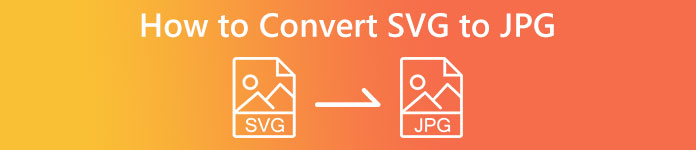
Del 1. Sammenlign SVG og JPG
| Filformat | SVG | JPG |
| Filnavnsudvidelse | .svg | .jng |
| Udviklet af | World Wide Web Consortium | JPEG-udvalget |
| Udviklet af | SVG er et vektorbilledfilformat til 2D-grafik baseret på XML. Animation og interaktivitet understøttes. I XML-tekstfiler er SVG-billeder og deres adfærd defineret. Da SVG-filer kun er XML-filer, kan de redigeres med enhver teksteditor. | JPG er bruges til websteder og e-mail, fordi de har reducerede filstørrelser. Men da JPG er tabsgivende, vil det påvirke billedkvaliteten efter komprimering. Den resulterende "tabte" fil betyder, at kvaliteten er tabt. Hukommelseskortene til digitale kameraer bruger JPG-formatet. |
| Tekniske detaljer | SVG er et format, der bruges til at definere XML-baseret vektorbaseret grafik til internettet. Denne fil vil ikke miste billedkvalitet, selv når den zoomes ind eller ændres størrelse. SVG-filens elementer og attributter kan alle animeres. | JPG er et billedfilformat til redigering af stillbilleder. Det giver en symmetrisk kompressionsteknik, der er processorintensiv. Det er også tidskrævende i både kompression og dekompression. JPEG er en fælles standard for International Telecommunications Union. Det omfatter også Den Internationale Standardiseringsorganisation. |
| Tilknyttede programmer | Adobe Photoshop Adobe Preview Corel Paint Shop Pro Corel SVG Viewer | Microsoft Windows Photo Gallery Viewer Adobe Photoshop Adobe Preview Corel Paint Shop Pro |
Del 2. Bedste måde at konvertere SVG til JPG Online
Det bedste værktøj du kan bruge er FVC Free Image Converter. Det kan nemt konvertere SVG til JPG. Derudover er det muligt at konvertere flere SVG-filer til JPG på samme tid. Det giver en let-at følge brugergrænseflade og instruktioner, som er ideel til brugere. Denne billedkonverter har mulighed for batchkonvertering. Derudover kan du downloade adskillige konverterede filer med et enkelt klik. Dette værktøjs mangel på irriterende reklamer er et af dets positive aspekter. Du kan koncentrere dig om at konvertere filer uden at støde på nogen annoncer. Derudover accepterer den inputfiler i forskellige formater, såsom PNG, BMP, TIFF, GIF osv. Derudover er det ikke nødvendigt at installere denne konverter. Det kan styres via din browser. Desuden vil billedkvaliteten efter konvertering være den samme som originalen. På denne måde kan du sikre dig, at dit billede stadig vil have et fremragende udseende. Dine oplysninger er også sikre på denne hjemmeside. Efter konvertering og lagring af billeder, vil det automatisk fjerne alle dine data.
Trin 1: Gå til hovedhjemmesiden for FVC Free Image Converter. Inden du tilføjer SVG-billedfilen, skal du vælge dit ønskede outputformat. Klik på JPG formatere fra formatindstillingen.
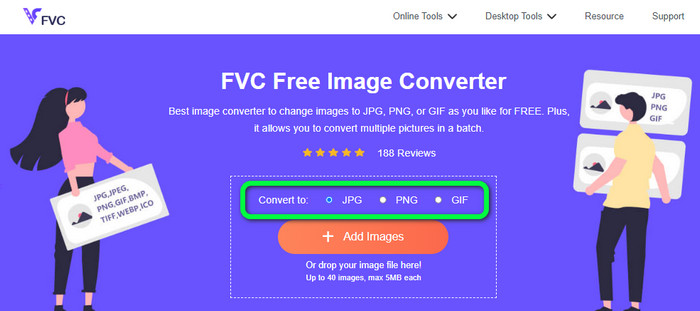
Trin 2: Klik på Tilføj billeder knap på midtergrænsefladen. Derefter vises din filmappe på din skærm. Vælg SVG billede, du vil konvertere og åbne det. Du kan også slippe SVG-filen direkte i boksen. Klik på Tilføj Billeder knappen igen for at udføre en batchkonverteringsproces.
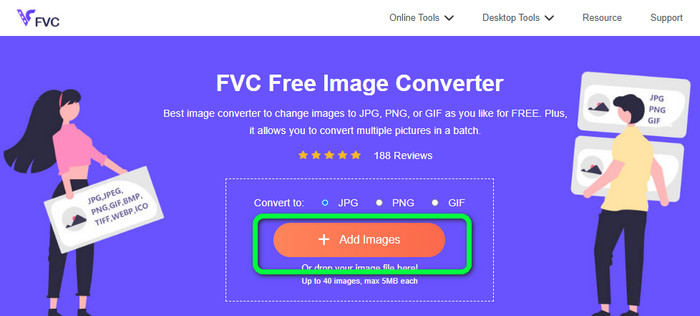
Trin 3: Mens du uploader filen, konverterer den billedet automatisk. For det sidste trin skal du klikke på Hent knap på højre grænseflade. Efter lagringsprocessen skal du åbne det konverterede billede på din computer.
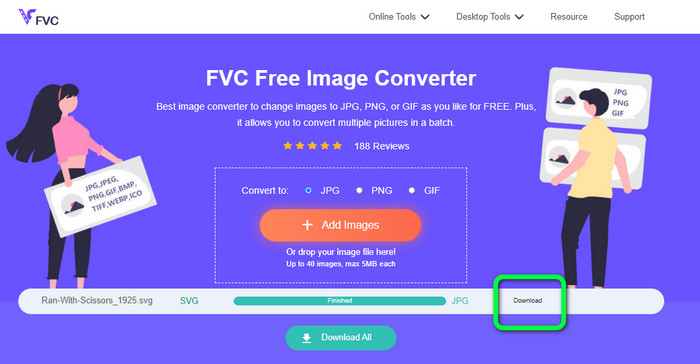
Del 3. Nem metode til at konvertere SVG til JPG på Windows
Du vil opdage den bedste metode til at konvertere SVG til JPG offline på Windows-computere i dette afsnit. Brugen af HitPaw Video Converter er en af de effektive metoder. Billedkonverteringsfunktionen i HitPaw Video Converter gør batch-billedkonvertering enkel. Du kan importere fotos og grafik i forskellige formater og konvertere dem til det format, du ønsker. Til bulk eller individuelle billedformatjusteringer er dette et godt valg. Det understøtter også alle udbredte fotoformater. Disse formater er PNG, JPG, HEIC, RAW, BMP og mere. Så du kan også bruge dette værktøj til konverter BMP til JPG eller PNG. Derudover tilbyder dette downloadbare program andre muligheder ud over konvertering. Du kan downloade musik- og videofiler ved hjælp af denne software. Dine videoer kan også redigeres ved at rotere, beskære og bruge filtre. HitPaw Video Converter er dog vanskelig at bruge, især for begyndere. Det har en forvirrende grænseflade, hvilket gør det svært at forstå. Desuden tager installationsprocessen meget tid.
Trin 1: Installer HitPaw Video Converter på din Windows. Kør derefter programmet efter installationen.
Trin 2: Naviger til Værktøjskasse panel og vælg Billedkonverter værktøj. Vælg den SVG-billedfil, du vil konvertere, fra din computermappe.
Trin 3: Klik på Konverter alle til mulighed i nederste venstre hjørne af grænsefladen. Vælg derefter JPG-formatet som dit outputformat.
Trin 4: Til sidst skal du klikke på Konverter alle knappen i nederste højre hjørne af grænsefladen. Vent på konverteringsprocessen. Så kan du allerede åbne dit billede i PNG-filformat.
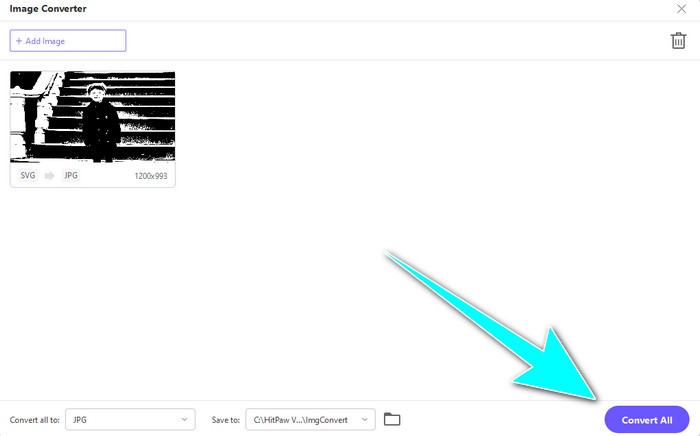
Del 4. Sådan konverteres SVG til JPG på Mac
Hvis du ønsker at konvertere SVG til JPG ved hjælp af Mac, skal du bruge BatchPhoto Pro. Det understøtter forskellige billedformater. Det inkluderer JPG, PNG, ICO, SVG, EPS og 170+ mere. Du kan endda gemme billeder som PDF-filer. Det tilbyder også en batchkonverteringsproces. På denne måde kan du konvertere flere filer samtidigt. Derudover, bortset fra at konvertere billeder, har den en anden funktion at tilbyde. Du kan redigere dit billede ved at ændre størrelse, rotere og justere farveindstillingerne. Du skal dog købe programmet, hvis du vil bruge det kontinuerligt. Den kan kun tilbyde et par dages prøveversion. Konverteringsprocessen er også svær at forstå. Ikke-professionelle brugere vil finde det kompliceret at konvertere billeder.
Trin 1: Download og installer BatchPhoto Pro. Du kan få fat i den gratis prøveversion. Når du har installeret programmet, skal du starte det.
Trin 2: På den øverste del af grænsefladen skal du vælge Tilføj billeder mulighed. Når du har klikket, skal du tilføje de SVG-billeder, du vil konvertere til JPG-format. Du kan tilføje flere filer på én gang.
Trin 3: Gå til Opsætning mulighed på den øverste del af grænsefladen. Naviger til Outputformat valgmuligheder og vælg JPG-formatet.
Trin 4: Klik på Behandle mulighed for at starte konverteringsprocessen. Når du er færdig, skal du gå til din outputmappe og kontrollere dit konverterede billede.
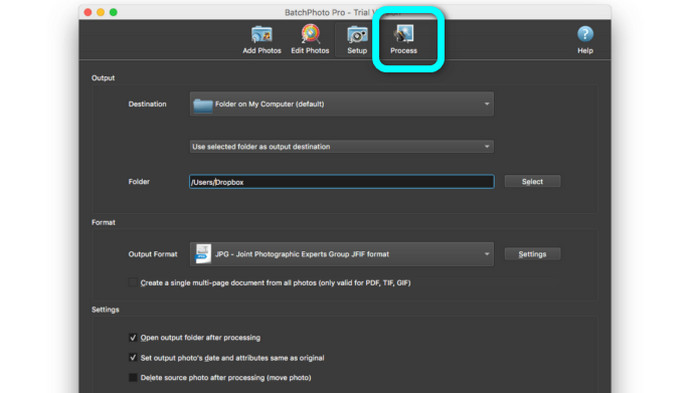
Del 5. Ofte stillede spørgsmål om konvertering af SVG til JPG
1. Hvorfor skal du konvertere SVG til JPG?
Sammenlignet med SVG er JPG mere velegnet til sociale medier og andre enheder. Det er et af de populære billedformater, du kan bruge i dag. I SVG kan du kun åbne denne fil i webbrowsere. Så det er nødvendigt at konvertere SVG til JPG for mere kompatibilitetsbrug.
2. Hvad er fordelene og ulemperne ved SVG-filer?
Du kan udvide eller formindske en SVG-fil til enhver størrelse uden at miste kvalitet. SVG'er er ligeglade med skærmtypen eller billedstørrelsen. Måden de ser ud på er konstant. SVG'er giver også designere og udviklere stor kontrol over, hvordan de ser ud. Det er bedre end at redigere dem i en teksteditor. Selv andre visuelle elementer som skygger og farveovergange er justerbare. Der er dog bedre formater end SVG til et detaljeret foto i høj kvalitet. Brugere konstruerer vektorgrafik ved hjælp af punkter og stier i stedet for pixels. Kode er også nødvendigt.
3. Hvordan åbner jeg en SVG-fil?
Den bedste måde at åbne en SVG-fil på er at gå til din browser. Tryk på ctrl+o på dit tastatur. Vælg derefter den SVG-fil, du vil se, og klik på Åben.
Konklusion
Nå, det er det! Oplysningerne ovenfor er måder at konvertere på SVG til JPG på Windows, Mac og online. Det er dog besværligt at downloade en billedkonverter. Så hvis du vil have en enklere måde at konvertere billeder på, så brug FVC Free Image Converter. Denne billedkonverter online lader dig konvertere billeder direkte i browsere.



 Video Converter Ultimate
Video Converter Ultimate Skærmoptager
Skærmoptager



